PS篮球海报设计《勇者无畏》
发布时间:2021年03月30日 11:42
PS作为图像处理专家,在照片后期制作、海报设计、动画制作方面都有所涉及,它的应用范围相当的广泛,PS海报的设计经过后期颜色等步骤的处理,让图像更具真实性,下边分享PS篮球海报设计的案例。
1.打开软件PS,新建A4尺寸画布,添加素材【背景】和【篮球】,【Ctrl+T】自由变换调整大小位置,调整【篮球】的【Ctrl+U】色相饱和度,【Ctrl+Alt+G】创建剪贴蒙版,参数如图所示。
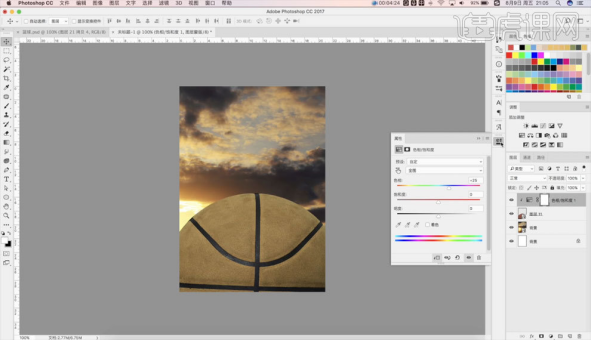
2.【Shift+Ctrl+Alt+N】新建图层,【Ctrl+Alt+G】创建剪贴蒙版,使用【画笔工具】和【吸管工具】调整画面颜色细节部分,图层模式为【叠加】,调整【篮球】的【Ctrl+M】曲线,参数如图所示。
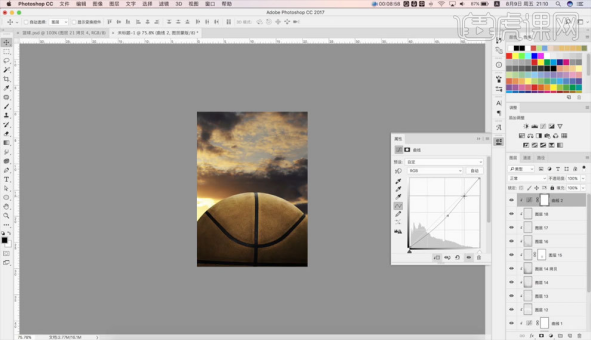
3.添加素材【手部】,【Ctrl+J】复制手部图层,【Ctrl+T】自由变换调整大小位置,使用【画笔工具】和【吸管工具】调整手部颜色细节部分,【Ctrl+Alt+G】创建剪贴蒙版,调整整体画面的【Ctrl+U】色相饱和度,参数如图所示。

4.添加素材【城市】和【风暴】,【Ctrl+T】自由变换调整大小位置,调整【城市】图层不透明度为【70%】,添加【蒙版】,使用【画笔工具】和【吸管工具】调整画面颜色细节部分,具体如图所示。
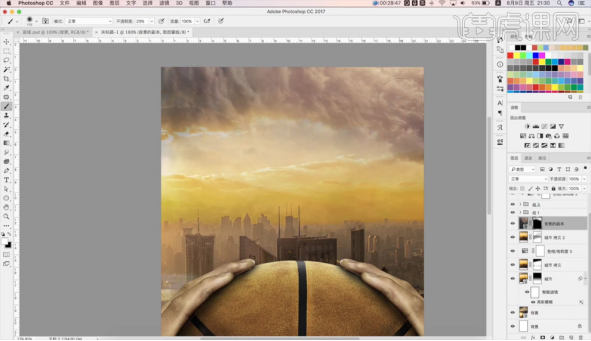
5.添加纯色图层,调整【填充色】,不透明度为【50%】,选择图层模式为【柔光】,具体如图所示。
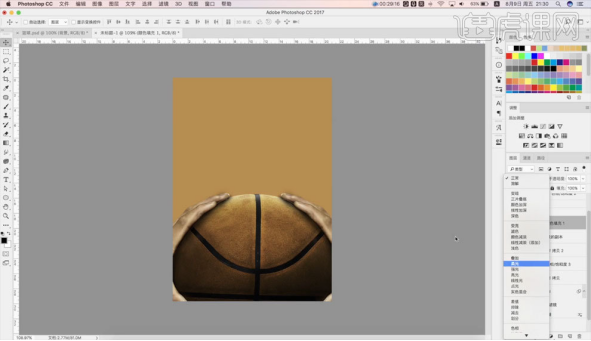
6.添加素材【云朵】、【鸟群】和【人物】,调整填充色,【Ctrl+T】自由变换调整大小位置,具体如图所示。
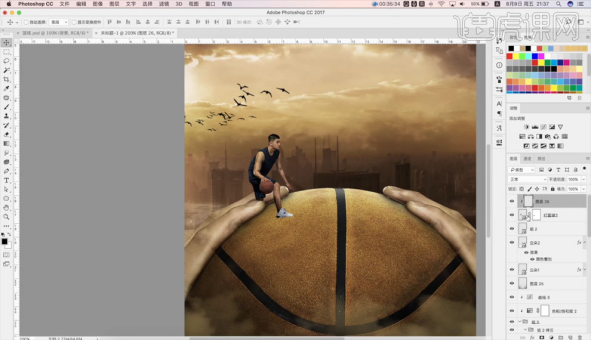
7、创建剪贴蒙版,【Ctrl+J】复制人物图层,【Ctrl+T】自由变换调整位置,添加【动感模糊】,参数如图所示。
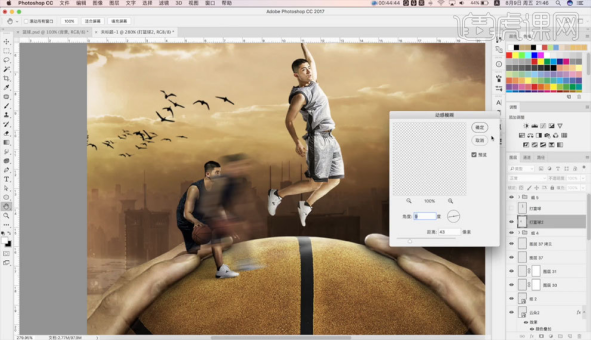
8.调整设置动感模糊人物图层的【Ctrl+U】色相饱和度,参数如图所示。
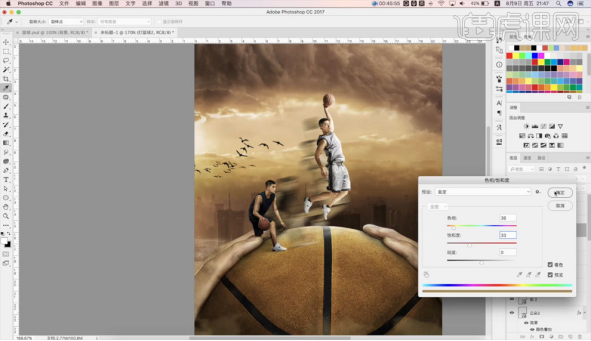
9.添加素材【火星】效果和【风雪】效果,【Ctrl+T】自由变换调整大小位置,使用【画笔工具】和【吸管工具】调整画面颜色细节部分,具体如图所示。

10.添加【文案内容】,【Ctrl+J】复制图层,选择【滤镜】-【其它】-【高反差保留】,图层模式为【线性光】,透明度为【40%】,完善画面细节,完成绘制,最终效果如图所示。

勇者无畏的蓝球海报合成,让整个图片更有真实的意境效果,一份海报的合成,需要用到PS更多的工具选项,作为PS学习的新手来讲,通过这样一个简单的海报制作,能够学习更多的使用方法。
本篇文章使用以下硬件型号:macbook pro 13;系统版本:macOS Catalina;软件版本: PS(CC2017)。




